Scaner HR pentru lucrul cu PDF. Scanați documente în PDF. Avantaje și dezavantaje
Salutare tuturor, uneori m-am confruntat cu nevoia fie de a scana rapid un document, fie de a instala un program gratuit pentru scanarea documentelor la birou, iar acum va voi arata ce programe am in stoc. Aceste programe sunt potrivite pentru scanere: Canon, Epson, HP, Xerox și multe altele.
1.ScanLite
Cel mai faimos program de scanare a documentelor, este foarte ușor de utilizat și ușor de înțeles.

Ce este in program:
- Primul este numele documentului care va fi scanat.
- A doua este calea în care va fi scanat fișierul.
- Al treilea este butonul de scanare în sine.
Atenţie! Dezavantajul acestui program este că trebuie să redenumiți fișierul de fiecare dată (la pasul unu), altfel programul îl va suprascrie pe cel anterior.

Aici puteți selecta skinul programului, formatul pdf (document) sau jpg (imagine), imaginea color sau alb-negru și calitatea. Cred că totul este clar aici.
2.WinScan2PDF
Acest program este foarte simplu. Și din câte am înțeles, este cel mai popular. Dar dezavantajul său este că poate scana doar în pdf, iar autorul i-a dat numele potrivit.

Alegem de pe ce dispozitiv să scanăm, puteți bifa caseta pentru a scana mai multe pagini.
Ei bine, butonul de scanare și ieși din program.
3. ScanCorrector
Iar cel mai recent program gratuit pentru scanarea documentelor are deja mai multe setări.
La pornire, dacă apare un avertisment, nu vă alarmați.

Totul este descris aici pas cu pas.
1. Selectați de pe ce dispozitiv să scanați și ce culoare să scanați (există un buton Următorul) pentru a scana următoarea imagine.
2. Aici puteți edita puțin imaginea, adăugați luminozitate sau contrast.
3. La final, puteți imprima imaginea, o puteți salva în format jpg sau bmp sau o puteți deschide pentru a vedea rezultatul.
Vă rugăm să acordați atenție casetei de selectare de completat, dacă o bifați, imaginea va fi pe întreaga coală A4.
Ei bine, asta e tot, folosesc aceste instrumente în viața de zi cu zi. Desigur, pot exista programe mai bune, dar sunt plătite și cântăresc mai mult. Aceste programe de scanare gratuite Ei își descurcă destul de bine sarcina.
Primă:
Și puțină tehnologie)
Un mic utilitar pentru scanarea rapidă a documentelor text/grafice și salvarea lor în format PDF. Programul vă permite să lucrați pe deplin cu orice scaner instalat în sistem. Pentru confortul de a lucra cu volume mari de documente, WinScan2PDF a implementat o funcție pentru a sprijini crearea de documente PDF electronice cu mai multe pagini.
Programul WinScan2PDF
De regulă, produse software puternice care sunt supraîncărcate cu funcții sunt folosite pentru a scana documente text sau grafice, deși în unele cazuri, atunci când procesați documente, trebuie doar să faceți o copie din foaie (scanare). Apoi trimiteți-l prin e-mail destinatarului sau salvați-l digital pe computerul local. Și tocmai pentru asta, instrumentul WinScan2PDF în limba rusă este ideal, care în câteva secunde va crea o copie digitală a datelor în format PDF de pe suportul original de hârtie.
Programul este absolut gratuit atât pentru uz privat, cât și pentru uz comercial.
Caracteristicile WinScan2PDF:
- Dimensiunea programului foarte mică în comparație cu analogii
- Utilizează o cantitate mică de resurse de sistem în timpul funcționării
- Lucrați direct cu dispozitivul prin driver (WinScan2PDF vede orice scaner instalat pe sistem)
- Suport pentru crearea de PDF-uri cu mai multe pagini
- Programul funcționează în modul portabil (nu necesită instalare)
- Interfață multilingvă WinScan2PDF
Pentru scanarea în format PDF, de regulă, programele care vin cu scanerul în sine sunt potrivite. Dacă nu există un astfel de software sau nu sunteți mulțumit de acesta, trebuie să utilizați produse software de la terți.
Acest produs software este complet gratuit. Interfața este destul de simplă.

Numele documentului final și calea pentru salvare sunt indicate în prima fereastră a interfeței. Înainte de a începe scanarea, trebuie să specificați setările acesteia.

Este posibilă selectarea modurilor de scanare color, alb-negru, precum și capacitatea de a regla calitatea fișierului de ieșire. Când selectați opțiunea „Deschidere dialog” înainte de scanare, va apărea o fereastră de driver de scaner pentru setări de calitate mai precise. Vă rugăm să rețineți că, în funcție de modelul și producătorul dispozitivului, fereastra driverului poate arăta diferit.

Când scanarea este completă, documentul este salvat automat pe calea specificată.
WinScan2PDF
Acest produs software este complet gratuit. Interfața este puțin mai complicată decât cea a ScanLite.

Când faceți clic pe butonul „Selectare sursă”, apare o fereastră cu o listă de scanere conectate, din care trebuie să selectați dispozitivul dorit.

După selectarea unui scaner, făcând clic pe butonul „Scanare” începe procesul de obținere a unei imagini, la finalizarea căreia programul vă solicită să specificați calea pentru salvarea fișierului.

Alegerea calității pentru documentul final este mai largă în comparație cu programul anterior. Acest lucru se poate face prin meniul „Setări”, element

WinScan2PDF vă permite să creați documente cu mai multe pagini. Pentru a face acest lucru, trebuie să selectați opțiunea corespunzătoare. Interfața programului se va modifica pentru a prezenta o vizualizare pagină cu pagină a documentului.

Pentru a roti imaginea paginii cu 90 de grade, faceți clic pe butonul „Afișați imaginea”. În fereastra de vizualizare, selectați rotația în direcția dorită și închideți-o. Pentru a roti o imagine de pagină la 180 de grade, selectați imaginea scanată, faceți clic dreapta pe ea și selectați „Rotire” în meniul contextual. Vă rugăm să rețineți că schimbarea miniaturii în interfața WinScan2PDF va dura destul de mult, dar de fapt pagina va fi rotită imediat.


Pentru a schimba poziția paginilor în documentul final, trebuie să selectați imaginea scanată, să faceți clic dreapta pe ea și să selectați „Sus” sau „Jos”.

Când editarea este completă, trebuie să faceți clic pe butonul „Salvare în PDF”; procesul de salvare este identic cu modul de o pagină.
RiDoc
Programul este plătit și are o perioadă de probă de 30 de zile. Funcționalitatea este mai largă decât cea a programelor discutate anterior - există posibilitatea de a salva în Word, PDF, funcția de trimitere a documentului final prin e-mail și capacitatea de a recunoaște textul.

După ce selectați un dispozitiv și faceți clic pe butonul „Scaner”, se deschide o fereastră de driver de scaner, prin care puteți regla calitatea documentului. Calitatea finală este ajustată prin meniul „Mutting” din partea dreaptă a ferestrei. În același meniu, puteți adăuga un filigran la un document PDF.

Programul oferă posibilitatea de a schimba luminozitatea și contrastul paginii scanate. În partea stângă a ecranului există o galerie cu toate scanările. Când selectați o anumită pagină și faceți clic pe pictograma „Luminozitate-Contrast”, se deschide o fereastră

Pentru a schimba poziția paginilor în documentul final, pur și simplu trageți pagina cu mouse-ul în poziția dorită. După ce ați terminat de editat documentul, faceți clic pe butonul „Adeziv”, așteptați finalizarea procesului de procesare și salvați documentul în format PDF. La salvare, se va deschide o casetă de dialog care indică numele fișierului, calea pentru salvare și modul de salvare - mai multe documente cu o singură pagină („Salvare ca grup de fișiere”) sau modul cu mai multe pagini („Salvare în modul cu mai multe pagini”) ”).

VueScan
Programul este plătit și are o perioadă de probă de 30 de zile. Funcționalitatea este cea mai largă în ceea ce privește reglarea setărilor de calitate, culoare și decupare a imaginii originale. Există trei moduri de interfață - minim, setări implicite și detaliate. Pentru a scana în format PDF, folosim modul implicit.

După scanarea fiecărei pagini, aveți posibilitatea să o editați. Pentru a roti sau răsturna, trebuie să selectați elementul corespunzător din meniul „Imagine”. Pentru a edita culoarea unei imagini, utilizați fila „Culoare”.

Fila Intrare vă permite să ajustați parametrii documentului sursă. Când selectați un dispozitiv, trebuie să specificați modul de scanare – plat sau alimentare automată. Setările media sunt setate după cum este necesar, rezoluția de scanare este setată în funcție de cerințele pentru documentul final. Fila „Ieșire” este necesară pentru a ajusta documentul final - formatul și calea de salvare, precum și pentru a selecta modul cu o singură pagină sau cu mai multe pagini.

Când utilizați modul o singură pagină, fișierul este creat automat în directorul specificat. Scanarea cu mai multe pagini necesită confirmarea faptului că ultima pagină a fost scanată.

Concluzie
Produsele software considerate fac posibilă obținerea de imagini în format PDF. Un tabel rezumativ pentru o selecție mai optimă a produselor este prezentat mai jos.
| Inteligența | ScanLite | WinScan2PDF | RiDoc | VueScan |
|---|---|---|---|---|
| Licență | Gratuit | Gratuit | Plătit | Plătit |
| Limba rusă | da | Parţial | da | da |
| Modul cu mai multe pagini | Nu | da | da | da |
| Posibilitatea de a edita documentul | Nu | da | da | da |
| Confortul interfeței (de la 1 la 5) | 5 | 3 | 4 | 4 |
| Caracteristici suplimentare | Nu | Nu | Recunoaștere text, trimitere prin e-mail | Recunoașterea textului, decuparea multiplă, restaurarea culorilor |
Video - Cum se creează un PDF
Ați întâmpinat vreodată nevoia de a scana ceva, de exemplu, niște documente? Fie că este vorba de materiale text sau doar de fotografii, programul RiDoc este ideal pentru „utilizatori” obișnuiți, deoarece are o interfață simplă, practică și extrem de ușor de utilizat.
RiDoc este program de scanare a documentelor, care vă permite să digitalizați informații, adică să transferați informații de pe hârtie în digital (hard disk de computer), simplificând astfel viața utilizatorului și salvând pădurea. În plus, astfel de documente pot fi trimise prin e-mail sau încărcate în stocarea în cloud și pot fi oferite acces altor utilizatori (în funcție de sarcină).
În plus, RiDoc oferă funcționalități care pot ajusta dimensiunea unui document digital (prin alegerea calității imaginii). Interfața are un instrument care vă permite să recunoașteți textul din scaner (informații text), precum și să păstrați un istoric al tuturor documentelor scanate anterior (de exemplu, în format pdf).
Aplicația vă permite să salvați versiuni digitale ale documentelor în cele mai comune formate: bmp, tiff, jpeg, png, Word, PDF, ceea ce este foarte convenabil, deoarece majoritatea utilizatorilor de computere au software pentru lucrul cu aceste fișiere, în plus, corespunzătoare. aplicațiile pot fi oricând descărcate gratuit de pe portalul nostru.

Cel mai adesea RiDoc este folosit ca programe pentru scanare de la hp si canon dispozitive datorită faptului că acestea din urmă sunt incredibil de populare pentru majoritatea utilizatorilor. Dar acest lucru nu înseamnă în niciun caz că alți producători au rămas pe margine - RiDoc interacționează perfect cu orice model de scaner disponibil, așa că puteți descărca în siguranță acest program gratuit pentru scanarea documentelor în limba rusă.
Funcționalitatea principală a software-ului:
- Există tehnologia „directoare rapide” care vă permite să gestionați confortabil documentele digitizate;
- Dacă aveți un document text pe hârtie pe care doriți să îl transferați pe computer, atunci programul este capabil să efectueze recunoașterea textului, care poate fi editat ulterior în orice editor de text popular, de exemplu OpenOffice sau Microsoft Word;
- Funcția filigran. Utilizatorului i se oferă posibilitatea ajustați dimensiunea acestuia, având transparența specificată anterior;
- Toate documentele PDF scanate (digitizate) pot fi plasate într-un singur fișier pentru o stocare mai compactă, abilitatea de a seta parametri uniformi pentru fiecare funcție individuală.
- Există o imprimantă RiDoc încorporată care vă va permite să exportați fișiere în format PDF;
- Toate fișierele scanate pot fi trimise în mod natural pentru tipărire;

Recomandăm acest software ca o aplicație indispensabilă, care va fi utilă atât studenților, cât și utilizatorilor obișnuiți și va deveni, de asemenea, un instrument indispensabil pentru un angajat de birou. Pentru a descărca programul, trebuie doar să faceți clic pe butonul corespunzător din partea de jos a articolului.
Recenzie video:
Selecția noastră a analizat o listă cu cele mai populare programe de scanare a textului. Un factor important pentru programele din această categorie este capacitatea de a descifra textul documentelor, precum și calitatea scanării - este necesar ca informațiile să fie complet lizibile, iar scanerul de imagini transferă în mod clar fiecare linie a imaginii în document. .
Unele aplicații au un design în limba rusă, care poate fi un alt factor semnificativ atunci când alegeți cel mai bun program de scanare. Deci, să aruncăm o altă privire rapidă la programele de mai jos care pot recunoaște corect textul și pot scana un document într-un fișier:
Programul pentru computer ABBYY FineReader 10 Home este unul dintre cele mai comune instrumente pentru scanarea documentelor. Poate găsi rapid și eficient blocuri și poate traduce text scris în diferite limbi. Avantajul ABBYY FineReader este prezența unei baze lingvistice impresionante. Nu uitați de disponibilitatea unei versiuni Professional cu funcții avansate.
OCR CuneiForm se remarcă printre concurenții săi prin performanțe bune de captare a textului fotografiat. Este de remarcat faptul că o fotografie poate fi făcută chiar și cu o cameră de 2MP a oricărui dispozitiv mobil destul de învechit. Programul dispune de o funcție de verificare a dicționarului, care garantează un grad ridicat de calitate a informațiilor despre materialul finit.
Scanitto Pro va face o treabă excelentă cu lucrări mai specifice. Aplicația va recunoaște textul foarte repede și îl va putea salva în formatul de document necesar. Este de remarcat faptul că programul poate găsi o anumită zonă de hârtie și poate îmbunătăți aspectul materialului înainte de a-l salva pe mediul de stocare. Există o funcție pentru scanarea cu un singur clic pe o tastă.
VueScan are o bază de date puternică de dispozitive de scanare comparabile. Printre analogi, programul demonstrează cea mai mare viteză de conectare la scaner. Printre opțiunile suplimentare plăcute, merită remarcată comoditatea ajustării manuale a redării culorilor.
Atunci când alegeți programe gratuite de scanare a documentelor, ar trebui să acordați atenție PaperScan Free. Utilitarul este destul de simplu din punct de vedere al funcționalității, pe de altă parte, realizează toate opțiunile de scanare necesare, în plus, veți fi mulțumit de tehnologia unică de compresie, care poate reduce semnificativ dimensiunea fișierului, lăsând calitatea originală a afișajului. Dacă vă place versiunea gratuită, puteți achiziționa oricând modificarea Professional extinsă cu o funcționalitate mai impresionantă.
RiDoc este un alt instrument de scanare destul de puternic. Este demn de remarcat faptul că Ridoc include un instrument specializat pentru reducerea dimensiunilor fișierelor fără a degrada vizibil aspectul afișajului. Informația rămâne lizibilă. Dacă este necesar, scanerul de documente RiDoc vă va ajuta să exportați formate de documente în extensii grafice. Programul poate instala filigrane pe materialul finit și poate trimite documentul prin poștă.
Rețineți că nu am luat în considerare instrumentele standard - software de la producători, de exemplu HP Scan, precum și aplicațiile ale căror funcții principale vizează rezolvarea altor probleme: scanner Adobe Reader, Nitro Pro. Există și BlindScanner, creat pentru a organiza accesul la dispozitivele de scanare printr-o rețea de pe diferite computere laptop.
De asemenea, utilitarul portabil Winscan2pdf Portable nu a fost inclus în rating. Funcționează fără instalare în sistemul de operare, dar îi lipsesc multe funcții necesare, în special, nu vă permite să schimbați formatarea, nu imprimă și nu recunoaște cuvintele. Dar ușurința de utilizare este în regulă aici. Doar rulați-l, selectați un folder în caseta de dialog și faceți clic pe butonul „Scanare”. Cu toate acestea, pentru ca acest lucru să funcționeze, trebuie să vă asigurați că imprimanta virtuală nu este dezactivată în sistemul de operare!
Vă rugăm să rețineți că am luat în considerare doar soluții pentru computere - aplicațiile Android nu au fost incluse în recenzie. Puteți alege și descărca de pe Google Play orice doriți. Algoritmul lor de operare este aproximativ același. Și tot ceea ce vă permit este să digitalizați o coală de hârtie în format PDF folosind camera unui smartphone sau tabletă. Pentru a începe scanarea, trebuie doar să faceți o fotografie. Nu va fi posibil să o procesați complet sau să o traduceți în text. Unele programe, desigur, au un mod de conversie a fotografiilor digitale în format text, dar soluțiile desktop fac acest lucru mult mai bine.
 Caracteristici generale ale tehnologiilor informaţiei şi comunicaţiilor Principalele grupe de tehnologii informaţiei şi comunicaţiilor
Caracteristici generale ale tehnologiilor informaţiei şi comunicaţiilor Principalele grupe de tehnologii informaţiei şi comunicaţiilor Detectarea automată a motorului de forum Index coleg php topic alimentat de smf
Detectarea automată a motorului de forum Index coleg php topic alimentat de smf Este posibil să comandați un Yandex Taxi pentru o anumită oră în avans?
Este posibil să comandați un Yandex Taxi pentru o anumită oră în avans?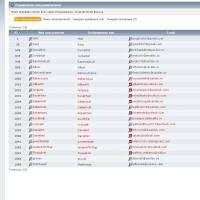 Detectarea automată a motorului de forum Scabrous alimentat de smf
Detectarea automată a motorului de forum Scabrous alimentat de smf Detectarea automată a motorului forumului
Detectarea automată a motorului forumului Care este mai bun: PS4 sau Xbox One?
Care este mai bun: PS4 sau Xbox One? Program bonus de la S7 Airlines „S7 Priority”
Program bonus de la S7 Airlines „S7 Priority”